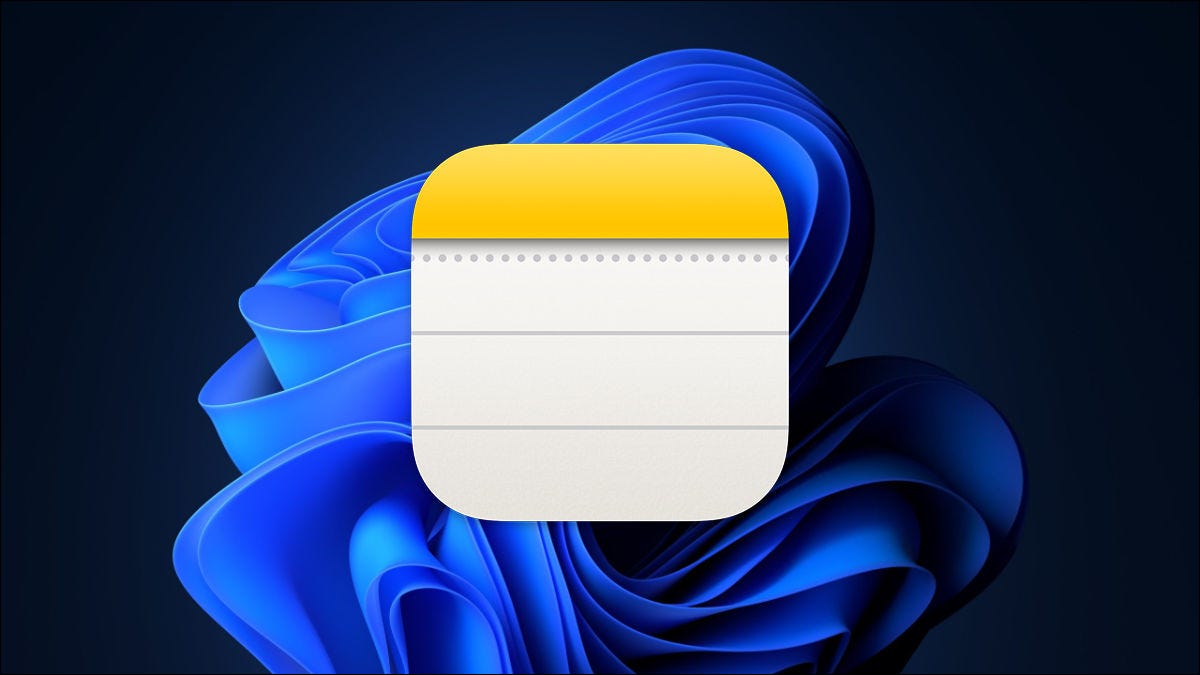
Apple Notes se sincroniza entre dispositivos para cualquier persona con una ID de Apple, que se requiere para usar dispositivos como iPhone, iPad y computadoras Mac. Desafortunadamente, no hay una aplicación nativa para usuarios de Windows o Android, pero la versión web puede ser un sustituto adecuado.
Encienda Apple Notes iCloud Sync
Si usa Apple Notes en un dispositivo Apple, primero asegúrese de tener habilitada la sincronización de iCloud para que las nuevas notas y cambios se envíen a todos sus dispositivos. Esto debería estar habilitado de forma predeterminada, pero es bueno comprobarlo.
En un iPhone o iPad, puede hacer esto en Configuración> [Su nombre]> iCloud habilitando la configuración «Notas de Apple»:
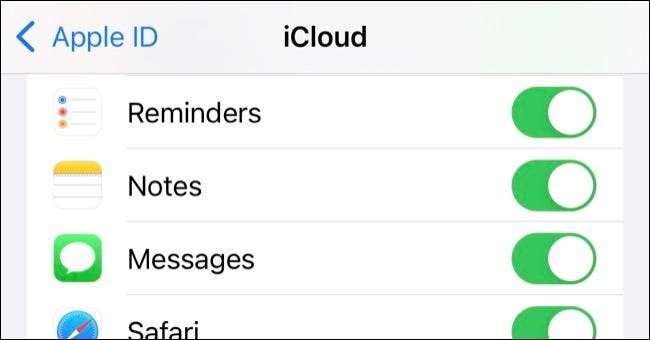
En una Mac, esto se puede activar en Preferencias del sistema> ID de Apple marcando la configuración de «Notas»:
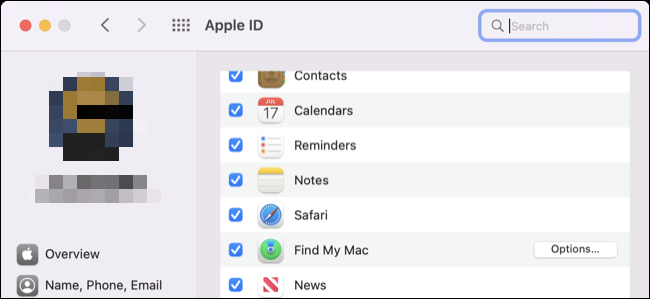
Al tomar notas, asegúrese de colocarlas en sus carpetas de iCloud, ya que también es posible tener carpetas sin conexión que sean específicas del dispositivo:
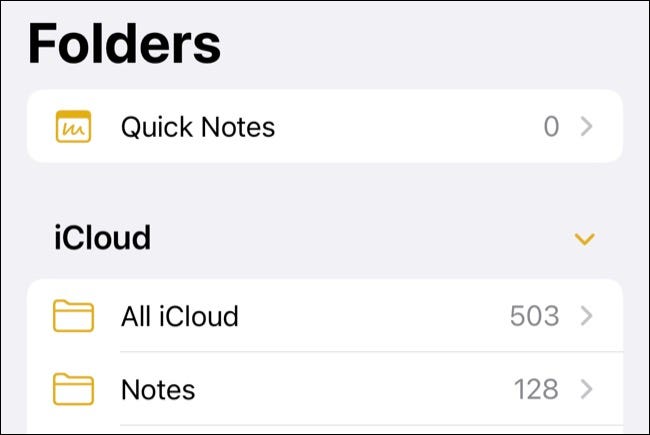
Una vez habilitado, las nuevas notas se colocarán en iCloud de forma predeterminada.
Acceda a Apple Notes a través de iCloud en un navegador
Con su Mac, iPhone y iPad ahora sincronizando Apple Notes con iCloud, puede acceder a ellos usando un navegador web dirigiéndose a iCloud.com e iniciando sesión con su ID de Apple.
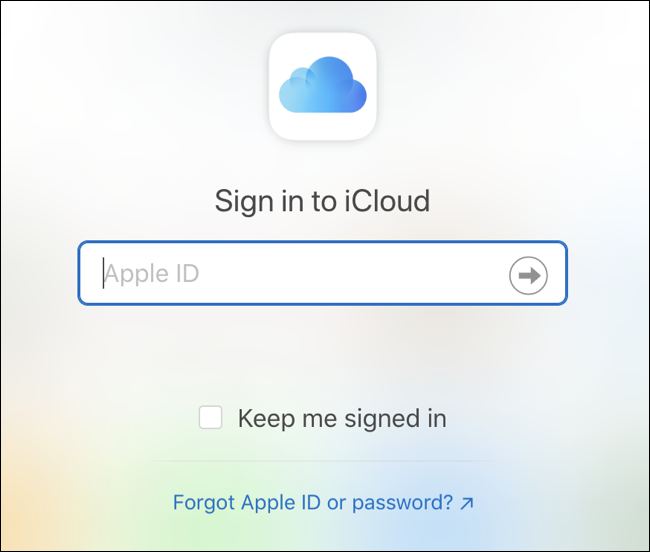
Es posible que deba pasar una verificación de autenticación de dos factores , así que asegúrese de elegir «Confiar» en esta computadora si desea iniciar sesión más rápido en el futuro. Solo debe confiar en las computadoras personales y los teléfonos inteligentes que posee, y nunca confiar en una computadora o dispositivo que comparta con otras personas.
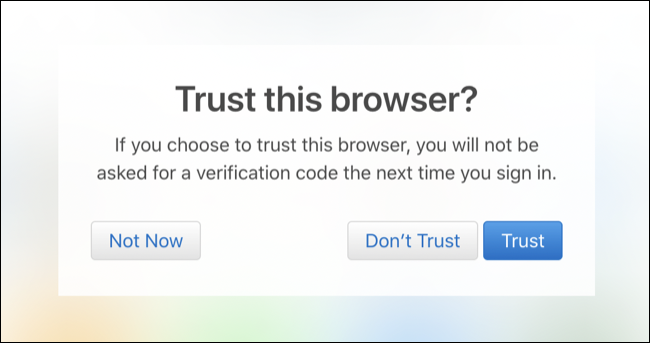
Una vez que esté dentro, haga clic en «Notas» para ver una versión basada en la web de la aplicación Apple Notes. Puede usar esto para acceder y editar notas existentes, crear nuevas y compartir con otros usuarios de iCloud.
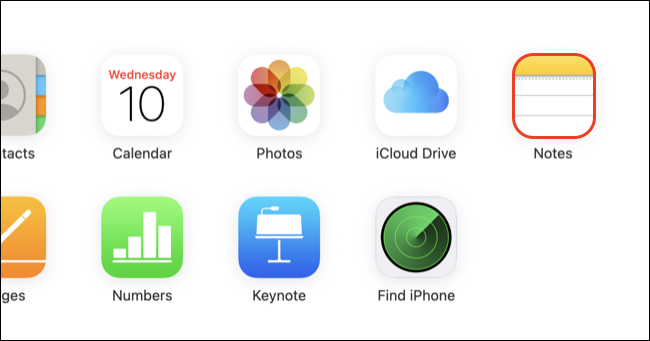
Si bien puede acceder a notas bloqueadas ingresando su contraseña de ID de Apple, no puede aplicar un bloqueo a notas nuevas o existentes.
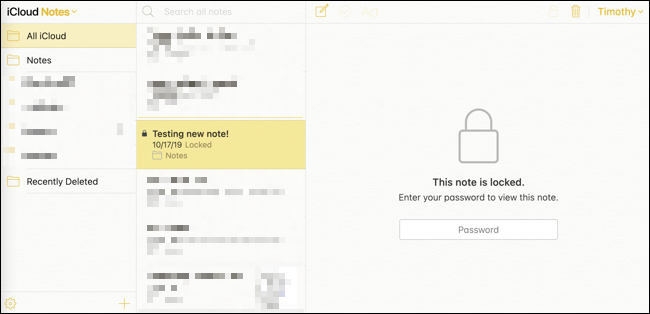
Convierta iCloud en una aplicación en Windows o Android
Puede mantener Apple Notes abierto en su propia pestaña anclada , pero puede ser más conveniente convertir la aplicación web en una aplicación o acceso directo que puede ejecutar desde el menú Inicio o la pantalla de inicio de Android.
En Windows, puede hacer esto usando Chrome o Edge , fijarlo a su barra de tareas y aplicar un icono personalizado si lo desea. Deberá iniciar sesión de vez en cuando, pero siempre que «Confíe» en el navegador al ingresar su código de autenticación de dos factores, este proceso no será tan tedioso.
Los usuarios de Android también pueden hacer esto usando Chrome , que coloca un acceso directo en su pantalla de inicio. Si prefiere un navegador diferente, Hermit es otra aplicación de Android que puede hacer esto sin Chrome y con la ventaja de ser liviana.
Apple Notes es solo un servicio que puede aprovechar con un navegador. Gracias a la interfaz web de iCloud, puede acceder a todo tipo de servicios de Apple en su teléfono inteligente Android o PC con Windows .


